在iOS 11/12更新後,修復iPhone應用程序的六種方法變得灰暗
“問:在iOS 11更新後,我的一些應用程序顯示為灰色並標記為”等待“。我嘗試重啟幾次,但似乎沒有任何效果。我也無法收到新電子郵件。有什麼建議嗎?”
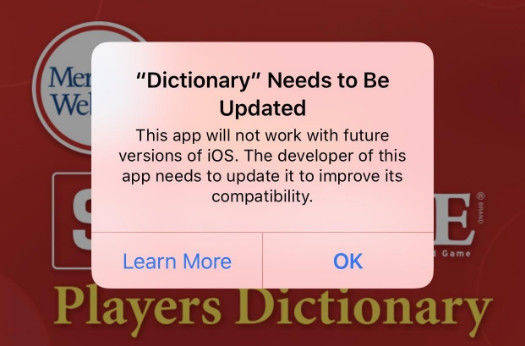
你有這樣的麻煩嗎? iOS iOS 12/11/10更新後iPhone應用程序顯示為灰色 ? iOS操作系統更新後,可能會發生無法解決問題的應用,用戶會發現他們的應用上出現“等待”,而且有問題的應用無法刪除。你怎麼能修復這個iPhone應用程序?在這裡,我們列出了一些可能對您有益的解決方案。
解決方案1:檢查您的網絡
糟糕的網絡環境可能導致應用程序變灰,您使用移動數據,然後您應該連接Wi-Fi並重試使用iPhone上的應用程序。在高速網絡連接中,應用程序可以更有效地工作。
解決方案2:檢查iPhone存儲
每個應用程序都需要存儲才能運行,如果您的iPhone存儲空間不足,iPhone中的某些大型應用程序可能無法更新,這些應用程序也會失效。
轉至:設置>>常規>>關於,要檢查iPhone的存儲空間,如果已滿,您可以刪除一些不需要的應用程序。
解決方案3:卸載並重新安裝應用程序
由於iOS 10是應用程序所依賴的主流,因此iOS 11和iOS 12無法與每個應用程序兼容。您可以在App Store中查看應用程序的詳細信息,檢查它們是否支持iOS 11/12。如果您使用的應用程序與iOS 11/12不兼容,則應降級iPhone或卸載應用程序。
解決方案4:重啟或強制重啟iPhone
重新啟動操作可以修復各種iOS問題,它可以幫助重新啟動系統並釋放內存和緩存。因此,我們建議您重新啟動iPhone並重試。
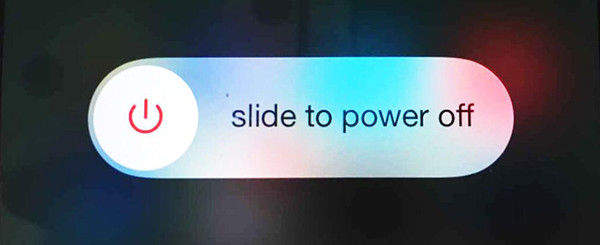
如果簡單重啟不起作用,則需要強制重啟iPhone。同時按住睡眠/喚醒按鈕和主頁按鈕(iPhone 7/7 Plus上的音量調低按鈕)。按住按鈕至少10秒鐘,並在出現Apple徽標時鬆開按鈕。
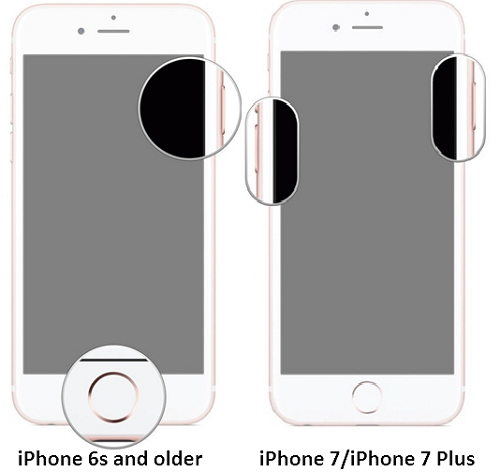
這是一個指南強制重啟iPhone (包括所有品牌)
解決方案5:嘗試次數或降級到iOS 10
這種灰色或“等待”問題有時會持續很長時間。用戶可以嘗試更新或打開應用程序。如果您想立即使用這些應用程序,您還可以選擇將操作系統降級到iOS 10,如果您是iOS 12用戶,則選擇降級到iOS 11。
如果你不知道如何將iOS 11降級到iOS 10 ,你可以參考:
關於如何順利地將iOS 11降級到iOS 10.3.2 / 10.3.3的視頻教程
解決方案6:修復應用程序在第三方軟件的iOS 12/11更新後被困
iPhone應用程序灰顯,無法刪除?有時,iOS App縮略圖會因為iPhone / iPad出現問題而變灰,例如係統損壞,損壞。在這種情況下, iPhone系統修復工具Tenorshare ReiBoot ,一個專為解決各種iOS卡問題而設計的工具,也可用於修復iOS 11/12中的磚砌應用程序。
將您的iOS設備與Tenorshare ReiBoot連接,然後單擊“進入恢復模式”。您的iPhone / iPad / iPod將在不到一分鐘的時間內處於恢復模式。您將能夠在屏幕上看到USB和iTunes徽標。

之後,單擊“退出恢復模式”,您的iPhone將重新啟動,應用程序將照常運行。此外,您還可以使用“Fix All iOS Stuck”的第三個功能,如果恢復模式不適合您,它將修復您的操作系統並修復應用程序灰色問題。
這就是關於如何修復iOS 12/11更新後的iPhone X / 8/8 Plus / 7 / 7Plus / 6s / 6 / 5s / 5應用程序灰色的問題。如果您有任何問題,可以在下方發表評論,我們會及時回复。

